Może być konieczne uzyskanie dostępu do kilku witryn internetowych w celach służbowych, szkolnych lub badawczych. Zanim się zorientujesz, masz tak wiele otwartych kart, że nie możesz znaleźć tej, której szukasz, kiedy jej potrzebujesz.
W przeglądarce Google Chrome możesz utwórz grupy zakładek rozwiązać ten problem. Umożliwia to zebranie zestawu powiązanych kart i zastosowanie nazwy grupy. Następnie rozwiń lub zwiń tę grupę według potrzeb. Przyjrzyjmy się grupom kart w Chrome, abyś mógł mieć kontrolę nad swoimi kartami.
Utwórz nową grupę kart w przeglądarce Chrome
Wybierz jeden z Karty przeglądarki Chrome, który chcesz umieścić w grupie. Następnie kliknij kartę prawym przyciskiem myszy i wybierz Dodaj kartę do nowej grupy.
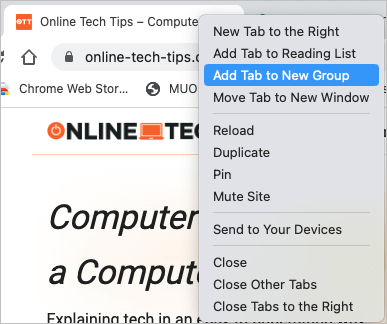
Opcjonalnie nadaj grupie nazwę i wybierz kolor. Chociaż nie musisz używać nazwy, jest to przydatne, jeśli planujesz dodać więcej kart do grupy lub utworzyć wiele grup.
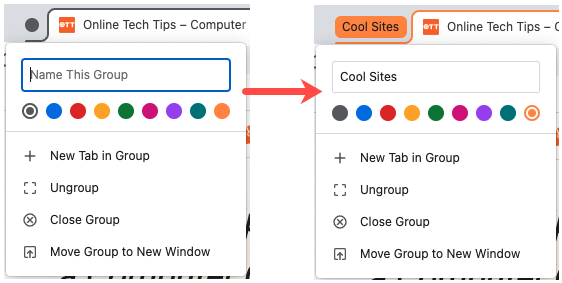
Po utworzeniu grupy wybierz ją, aby rozwinąć i wyświetlić znajdujące się w niej karty, lub zwiń ją, aby je ukryć. Zauważysz, że karty w grupie są obrysowane kolorem tej grupy.

W ten sam sposób możesz utworzyć dodatkowe grupy dla pozostałych kart.
Dodaj więcej kart do grupy
Możesz dodać inne otwarte karty do istniejącej grupy lub utworzyć nową kartę w grupie.
Dodaj istniejącą kartę do grupy
Kliknij prawym przyciskiem myszy kartę, którą chcesz uwzględnić, wybierz opcję Dodaj kartę do grupyi wybierz nazwę grupy z wyskakującego menu. Jeśli nie nadałeś swojej grupie nazwy, jako nazwę zobaczysz dodaną do niej witrynę internetową.
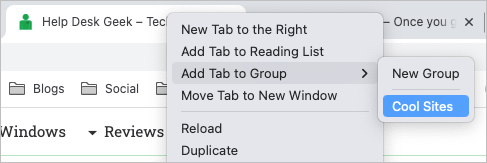
Dodaj nową kartę do grupy
Jeśli chcesz dodać witrynę do grupy, ale nie masz jeszcze dla niej otwartej karty, możesz ją utworzyć. Kliknij prawym przyciskiem myszy grupę kart i wybierz Nowa karta w grupie.
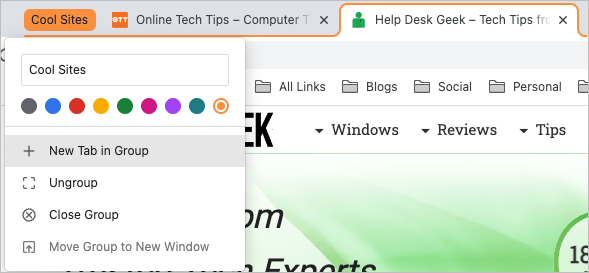
Po otwarciu nowej karty przejdź do witryny internetowej. Następnie jest automatycznie zapisywany jako część tej grupy.
Przenoś karty w grupach
Może chcesz zmienić układ kart, przenosząc określoną kartę do innej grupy.
Kliknij kartę prawym przyciskiem myszy i wybierz opcję Dodaj kartę do grupy. Następnie wybierz nazwę grupy w wyskakującym menu lub wybierz opcję Nowa grupa, aby skonfigurować kolejną grupę.
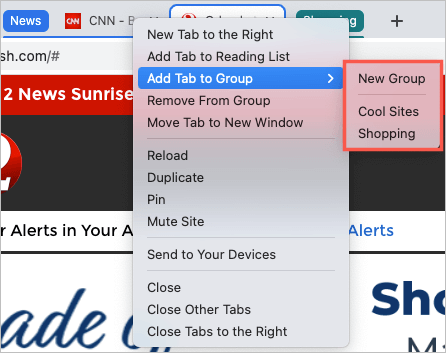
Usuń kartę z grupy
Jeśli nie chcesz już, aby karta była częścią grupy, możesz ją szybko usunąć. Aby usunąć ją z grupy i pozostawić otwartą, kliknij kartę prawym przyciskiem myszy i wybierz Usuń z grupy..
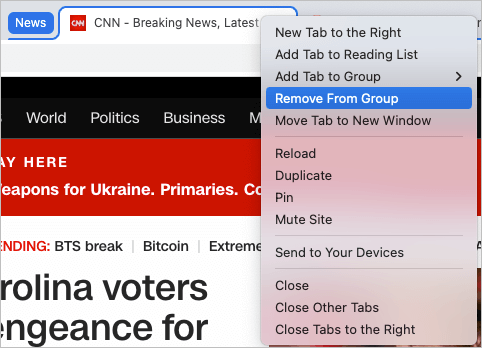
Aby usunąć kartę z grupy i zamknąć ją, wystarczy zamknij zakładkę, tak jak zwykle, używając Xpo prawej stronie karty.
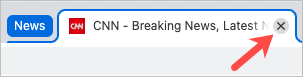
Otwórz ponownie grupę kart
Gdy utworzysz grupę kart w przeglądarce Chrome, grupa ta nie zostanie zapisana na zawsze. Oznacza to, że po zamknięciu przeglądarki Chrome te grupy znikną. Istnieje jednak sposób na ponownie otwórz kartę grupowanie.
Wybierz strzałkę Karty wyszukiwaniaw prawym górnym rogu okna Chrome, gdzie możesz przeszukaj otwarte karty. W razie potrzeby rozwiń sekcję Ostatnio zamknięte.
Zobaczysz wówczas wszystkie grupy, które właśnie zamknąłeś. Wybierz jedną, aby ponownie otworzyć grupę i wszystkie znajdujące się w niej karty.
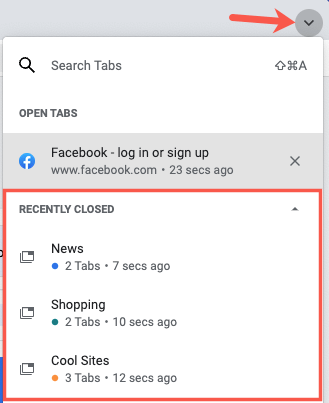
Pamiętaj, że działa to tylko w przypadku ostatnio zamkniętych grup kart. Lista ostatnio zamkniętych kart zapełnia się szybko w miarę otwierania i zamykania większej liczby kart.
Więcej działań w grupie kart
Istnieje kilka innych działań, które możesz wykonać na grupach kart Chrome. Możesz dodać lub zmienić nazwę i wybrać inny kolor.
Dodatkowo możesz kliknąć grupę prawym przyciskiem myszy i wybrać jedną z następujących opcji w menu rozwijanym:
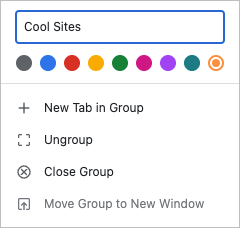
To, co kiedyś było rozszerzeniem osiągnięto za pomocą chrome://flags lub Chrome, jest teraz wbudowaną funkcją grup kart, zapewniającą świetny sposób organizowania wielu kart.
Aby uzyskać więcej informacji, spójrz na jak przełączać się między kartami w dowolnej przeglądarce za pomocą skrótów klawiaturowych.
.